モノクロ印刷なのにCMYデータが含まれている

モノクロ印刷にはK 版のみを使用します。オブジェクトにCMY 版も含まれている場合には、すべてK 版にする必要があります。
モノクロ印刷機は基本的に K(ブラック) のみを使用します。CMYが含まれていると、印刷機が不要なCMYの成分をグレースケールに変換する際に 色味が不自然になったり、意図しないトーンになったりする可能性があります。特に、グレー部分がカラーデータ(CMYの掛け合わせ)で作成されている場合、正しくK(黒)のみで再現されずに、意図しない色が出ることがあります。
たとえば、カラーデータで作成されたグレー(CMYの混合)は、印刷時に網点化(ハーフトーン処理)される際に、 ムラが出たり、不均一な仕上がり になったりすることがあります。一方、 K(黒)100%のみで作られたグレー なら、網点の再現性が安定し、印刷の仕上がりが均一になります。
CMY版の確認(Illustrator編)
(1)「ウィンドウ」→「分版プレビュー」を選びます。
(2)分版プレビューパネルの「オーバープリントプレビュー」にチェックを入れます。
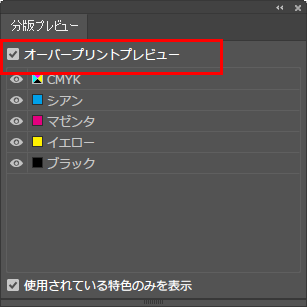
(3)ブラックの眼アイコンをクリックして非表示にすると、ブラック(K版)のオブジェクトは消えて、ブラック以外のインクが表示されます。
(4)何らかの文字やオブジェクトが表示されている場合は、K版以外の指定がされていますので、カラーパレットなどで修正してください。
CMY版の確認(InDesign編)
(1)「ウィンドウ」→「出力」→「分版プレビュー」を選びます。
(2)分版プレビューパネルの「表示」を「色分解」 にします。
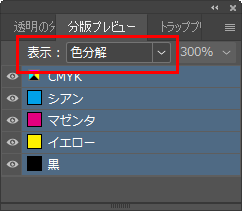
(3)黒の眼アイコンをクリックして非表示にすると、ブラック(K版)のオブジェクトは消えて、ブラック以外のインクのオブジェクトが表示されます。
(4)何らかの文字やオブジェクトが表示されている場合は、K版以外の指定がされていますので、カラーパレットなどで修正してください。
K版への修正方法(Photoshop編)
配置した画像にCMYのデータがある場合は、Photoshopで画像自体をグレースケールにします。
(1)対象の画像を開いて「イメージ」→「モード」を選びます。
(2)選択肢の中から「グレースケール」を選びます。
(3)画像がグレースケールに変換されましたので、InDesignやIllustratorにリンクの更新、もしくは再配置をしてください。


